Editing Support BOX
エディティングサポートボックス
編集システム構築の経験豊富な伊藤忠ケーブルシステムへご相談ください
Adobe Flashサポート終了に伴うWindows版Firefox自動更新停止手順
- システム : ISIS5500
- 入出力BOX :
- Ver. v4.7.x
現在、AvidISIS用のManagement ConsoleはFlashを 使用しており
Flash Player が無くなると管理画面を出すことができず、
メンテナンスが不能になります。
(Avid ISISclient Managerは引き続き使用できます。)
ブラウザのアップデートを行わないように、
下記手順を設定する事で対策は可能です。
1.対応しているFirefox(84.02)とFlash(ISISclientのセット中にあるもの)、
Flashアンインストーラーをダウンロードする。
2.Firefoxが最新版まで更新されてしまっている場合には、
今、お使いのFirefoxを一度アンインストールしていただき、
Flashが対応しているバージョンのFirefox(84.02)を
再度インストールしていただきます。
(この後、インターネット環境の切断を推奨します)
3.レジストリエディタを起動する。
(Windowsアイコンを右クリックし、 「ファイル名を指定して実行」に
「regedit」と入力し「OK」→ レジストリエディタが開く。)
4.HKEY_LOCAL_MACHINE\SOFTWARE\Policies\Mozilla\Firefoxを開く。
(HKEY_LOCAL_MACHINE\SOFTWARE\Policies配下にMozilla\Firefox
がない場合は、
「Mozilla」>「Firefox」と順番にキーを作成する。)
5.そのFirefox階層内で右クリックして新規からDWORD値(32ビット)を 「DisableAppUpdate」と言う名前で作る。
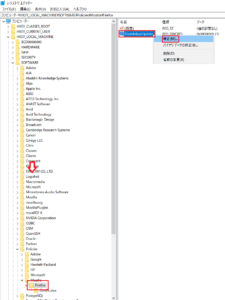
6.作った「DisableAppUpdate」を右クリックして修正で値のデータを ”1”にして
OKする。
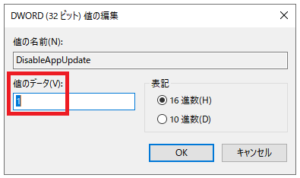
7.レジストリエディタを閉じる。
8.ダウンロードしたFlashアンインストーラーの
"uninstall_flash_player.exe"を起動させてください。
これにより前にインストールされているFlashが削除されます。
9.ダウンロードしたFlashインストーラー(ISISclientのセット中にあるもの)を
起動してください。
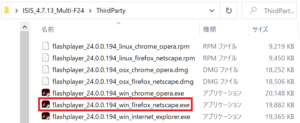
これは中にfirefoxと書かれているものを使用してください。
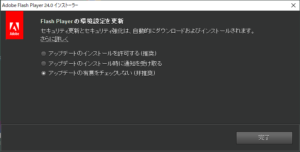
アップデートの有無をチェックしない(非推奨)
へチェック入れた方が良いと思われます。
10.インターネット環境に繋ぎ、Firefoxを起動する。
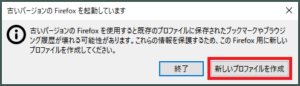
「このFirefox用に新しいプロファイルを作成してください。」
と、メッセージが出るので新しいプロファイルを作成する。
11.Flash動画が貼ってあるウェブサイトを見ようとすると、
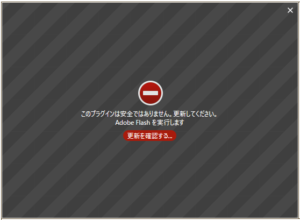
最初は見れませんが、動画枠の中の「Adobe Flashを実行します」を
クリックすると、ウェブサイトのURLの下に、
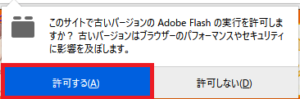
「古いバージョンのAdobe Flashの実行を許可しますか?」
と、メッセージが出るので、許可すると、Flash動画を見られます。
12.最後にヘルプの「Firefoxについて」を開いたら、
「システム管理者により、 更新が無効化されています」
となっているのを確認する。
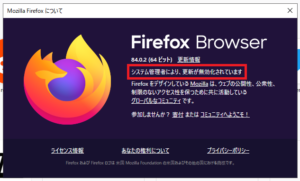
(これで自動更新はストップできます。)
※この記事は予告なく変更することがあります。

